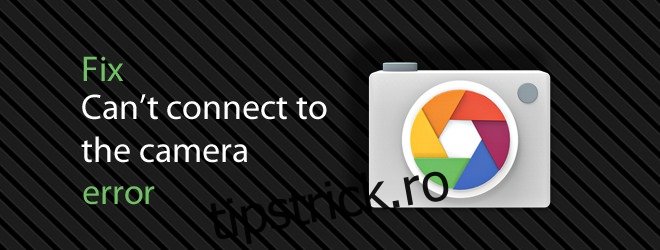Folosesc regulat un telefon Android ca telefon principal de aproape o lună, este Nexus 5 și mi-a dat o apreciere pentru ecranele mai mari. Printre alte funcții și aplicații pe care le iubesc pe telefon, aplicația pentru cameră este ceea ce consider bijuteria coroanei. Este uimitor; focalizare excelentă, acea nouă funcție de estompare este grozavă și sunt capabil să fac fotografii decente la jumătate pe care nu le-am putut niciodată înainte. O eroare recurentă pe care o întâmpin cu aplicația pentru cameră este că uneori, când o lansez, îmi spune „Nu mă pot conecta la cameră”. În mod normal, trecerea la ecranul meu de pornire și înapoi la aplicație ar fi suficientă pentru a scăpa de această eroare, dar a fost ieri când eroarea pur și simplu nu a dispărut și a trebuit să caut problema mea pe Google. Se pare că eroarea Nu se poate conecta la cameră este destul de comună în rândul utilizatorilor de Android, în special în cazul utilizatorilor Nexus 5. Pentru utilizatorii Nexus 5, pare să fie consecvent și a fost recunoscut de Google ca o eroare care va fi remediată într-o actualizare. Problema nu este unică pentru telefoanele Nexus 5, așa că iată ce ar putea cauza eroarea și ce puteți face în acest sens.
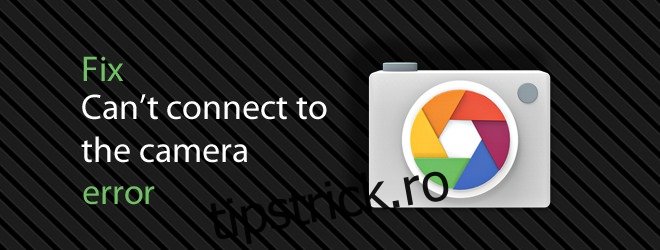
Posibile declanșatoare
Nexusul meu 5 nu este rootat (încă) și dacă căutați online, mulți utilizatori ar putea sugera că eroarea are legătură cu orice ROM pe care îl utilizați. Aceasta poate fi sau nu cauza acesteia, dar, în general, există două motive pentru eroare. Una este că o altă aplicație folosește camera. Dacă ați instalat recent o nouă aplicație pentru cameră pe telefon, încercați să o renunțați pentru a vedea dacă aceasta rezolvă problema. Skpye a fost identificat ca fiind vinovat în cazul lui Nexus 5.
Celălalt motiv pentru eroare este modul în care părăsiți aplicația pentru cameră în primul rând. Se pare că dacă apăsați butonul de pornire pentru a ieși din aplicație, este mai probabil să primiți eroarea. Dacă aveți obiceiul de a utiliza butonul de pornire pentru a reveni la ecranul de pornire (și de ce nu ați fi?), luați în considerare utilizarea butonului Înapoi pentru a ieși din aplicație.
Ce să fac în privința asta?
Iată patru lucruri care ar putea face aplicația să înceapă să funcționeze din nou. Unul dintre acești patru a făcut întotdeauna trucul pentru mine când primesc eroarea.
Comutați la altă aplicație și apoi înapoi la aplicația pentru cameră. Apăsați butonul Înapoi pentru a ieși din aplicația camerei și apoi atingeți pentru a o deschide din nou. Aceasta are cea mai mică rată de succes, să fiu sincer, dar funcționează și este cea mai rapidă soluție.
Ieșiți din toate aplicațiile care ar putea folosi camera. Accesați Setări>Baterie și verificați dacă mm-qcamera-daemon rulează. Ieșiți din el și lansați din nou aplicația pentru a vedea dacă camera se conectează.
Ieșiți din aplicație și relansați-o. Acest lucru funcționează de cele mai multe ori. Dacă nu încearcă să forțeze oprirea aplicației și ștergerea cache-ului. Măsurile sună drastice, dar au o rată de succes ridicată.
Dacă toate celelalte nu reușesc, reporniți telefonul. Ieșiți din fiecare aplicație care rulează înainte de a o reporni. Am descoperit că acest lucru funcționează când nimic altceva nu ar face și până acum eroarea nu a apărut din nou.
Pot evita această eroare?
Declanșatorul butonului de acasă/înapoi este ceva despre care am învățat doar acum două zile și nu am avut suficient timp să testez dacă doar asta este cauza. Dacă primești foarte multe erori, verifică cum ieși din aplicație. Dacă o modificare a butonului pe care îl utilizați pentru a naviga în afara aplicației reduce această eroare, atunci aveți răspunsul dvs. Dacă ați instalat recent o nouă aplicație pentru cameră, încercați să o eliminați. Câteva aplicații pe care utilizatorii le identifică drept aplicații cu probleme sunt Skype (a fost lansată o actualizare pentru Skype pentru a rezolva problema), Snapchat și Whatsapp. Se pare că există puține lucruri pe care le puteți face pentru a o evita, dar aceste remedieri rapide par să funcționeze.
Într-o altă notă, unii utilizatori au afirmat că aceasta ar putea fi o problemă cu hardware-ul și că aruncând o privire sub capotă a fost ceea ce le-a remediat, caz în care ar putea fi necesar să vă duceți setul pentru o verificare dacă nimic altceva nu funcționează. Utilizatorii Nexus 5 vor trebui să aștepte actualizarea Android 4.4.3 și să se mulțumească cu aceste remedieri temporare.